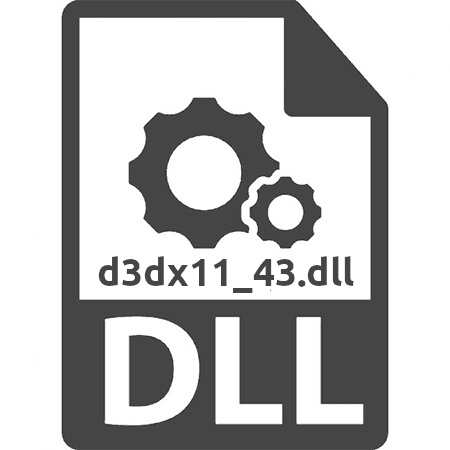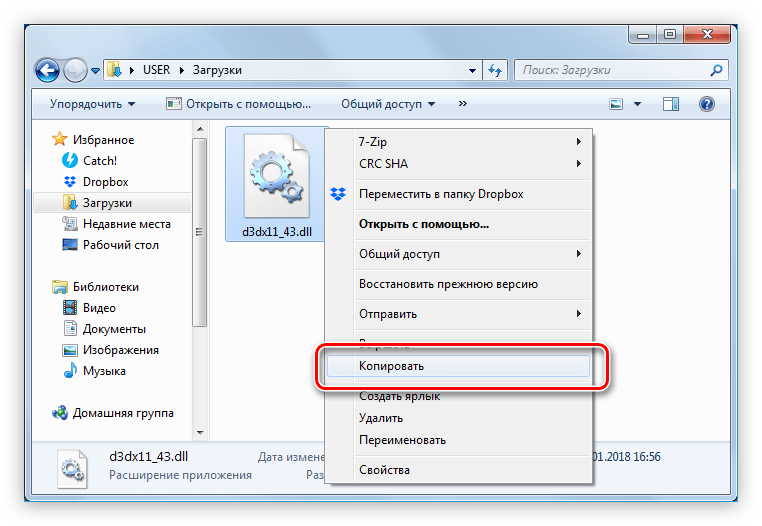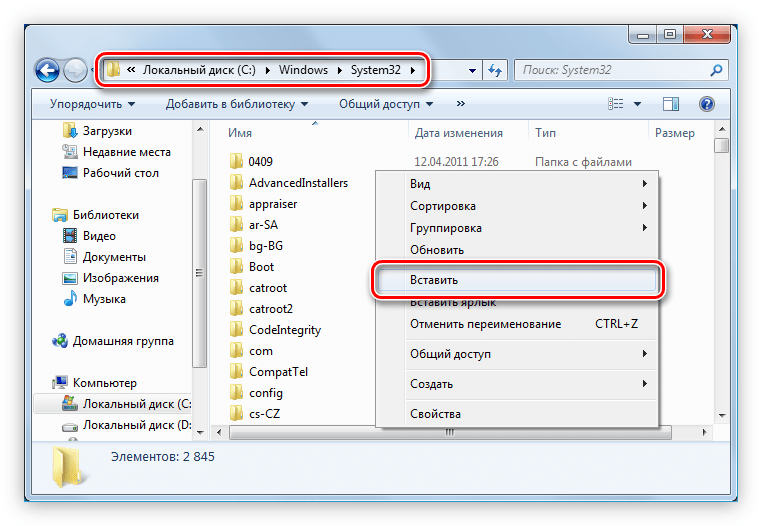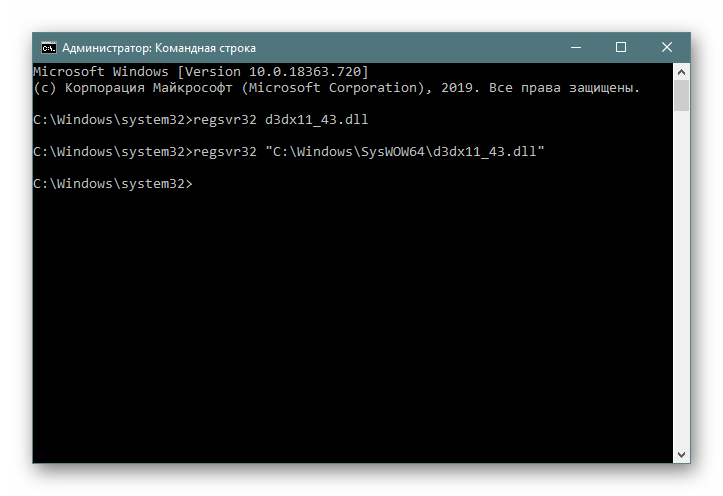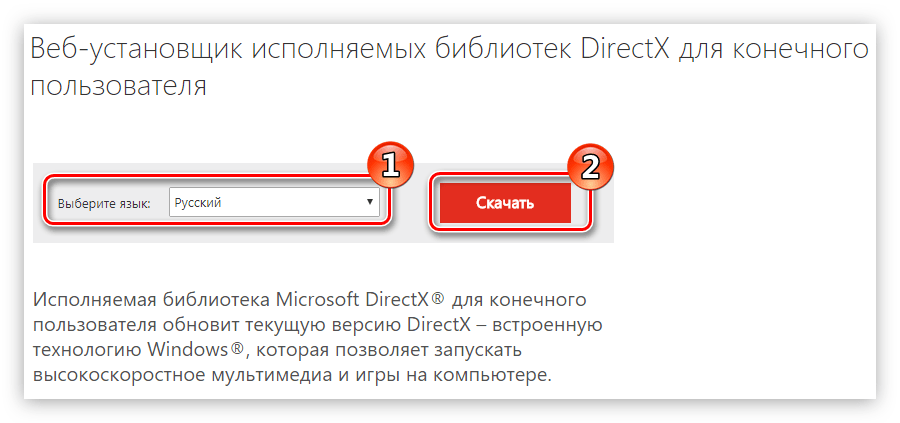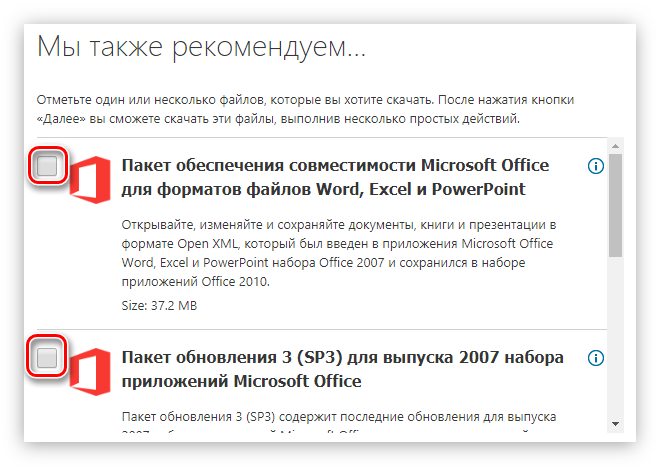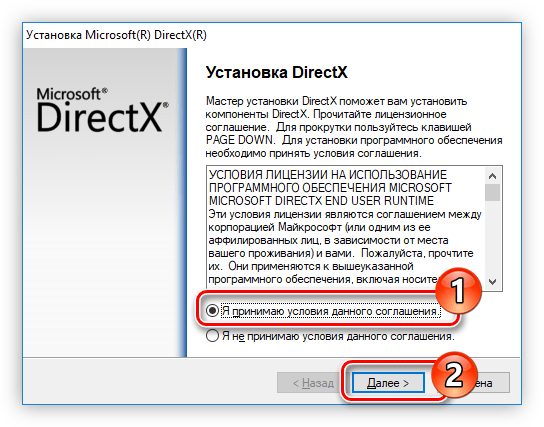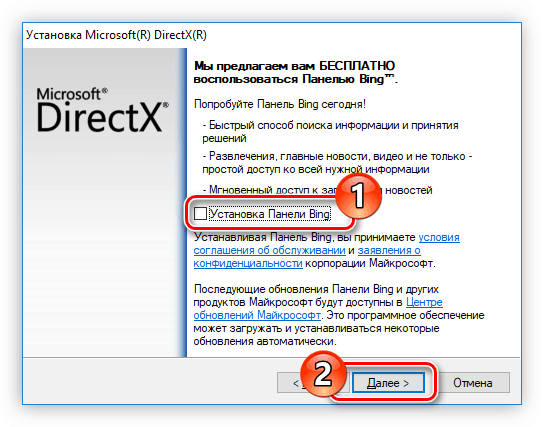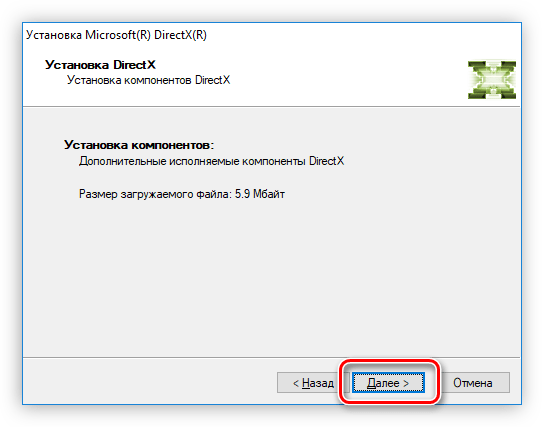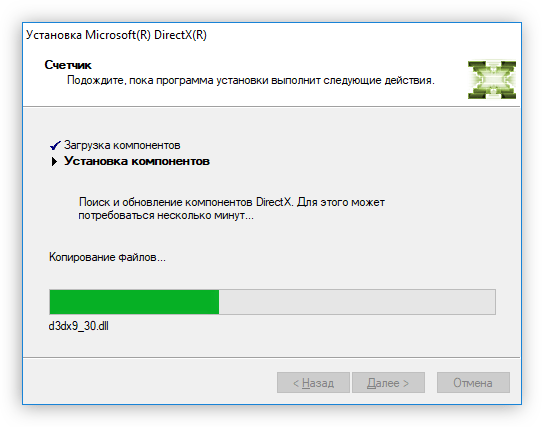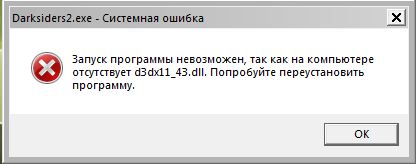Содержание
- Способ 1: Загрузка d3dx11_43.dll
- Способ 2: Установка DirectX 11
- Способ 3: Обновление ОС
- Способ 4: Проверка целостности системных файлов
- Вопросы и ответы
Пользователь компьютера на операционной системе Windows может столкнуться с проблемой запуска игр, релиз которых состоялся после 2011-го года. В сообщении об ошибке говорится об отсутствующем файле динамической библиотеки d3dx11_43.dll. Мы расскажем, почему эта ошибка появляется и как с ней бороться.
Библиотеку d3dx11_43.dll можно загрузить на ПК самостоятельно, после чего ее потребуется установить. Процесс установки выполняется посредством копирования файла библиотеки в системную директорию:
- Windows 32 bit:
C:WindowsSystem32. - Windows 64 bit:
C:WindowsSystem32иC:WindowsSysWOW64.
Для установки DLL-файла выполните следующее:
Скачать d3dx11_43.dll
- Перейдите в папку, куда была загружена библиотека d3dx11_43.dll, и скопируйте ее. Сделать это можно как с помощью контекстного меню, вызываемого нажатием правой кнопкой мыши, так и при помощи горячей клавиши Ctrl+C.
- Перейдите в системную директорию. Вставьте скопированную библиотеку, используя все то же контекстное меню или горячую клавишу Ctrl+V.
После выполнения этих действий ошибка должна быть исправлена, но в некоторых случаях ОС Windows может не зарегистрировать библиотеку автоматически, и это вам придется выполнять самостоятельно. Для этого откройте «Пуск» > «Командная строка» > «Запуск от имени администратора».
Напишите команду regsvr32 d3dx11_43.dll и подтвердите ее клавишей Enter. Если файл был добавлен в две папки, после этого нужно набрать еще одну команду: regsvr32 "C:WindowsSysWOW64d3dx11_43.dll".
В качестве альтернативы можете попробовать регистрацию при помощи сторонней программы. Об этом мы рассказывали в Способе 1 следующего материала.
Подробнее: Регистрируем файл DLL в ОС Windows
После выполнения всех пунктов инструкции в систему будет помещен отсутствующий файл d3dx11_43.dll, следовательно, ошибка будет устранена.
Способ 2: Установка DirectX 11
Изначально файл d3dx11_43.dll попадает в систему при установке DirectX 11. Этот пакет программного обеспечения должен идти с той игрой или программой, которая выдает ошибку, но по какой-то причине он не был инсталлирован или же пользователь ввиду незнания повредил нужный файл. В принципе, причина не важна. Для исправления ситуации понадобится установить DirectX 11, но для начала нужно загрузить инсталлятор этого пакета.
Для пользователей Windows 10 инструкция будет отличаться по той причине, что ДиректИкс и все его версии встроены в операционную систему, а значит, и добавляются/исправляются они вместе с системными обновлениями. Поэтому для вас у нас есть отдельное руководство.
Подробнее: Переустановка и добавление недостающих компонентов DirectX в Windows 10
У кого Windows 7 и ниже, алгоритм действий следующий:
Скачать инсталлятор DirectX
- Перейдите по ссылке, ведущей на официальную страницу загрузки пакета.
- Выберите язык, на который переведена ваша операционная система. Нажмите «Скачать».
- В появившемся окне снимите галочки с предлагаемых дополнительных пакетов.
- Нажмите кнопку «Отказаться и продолжить».
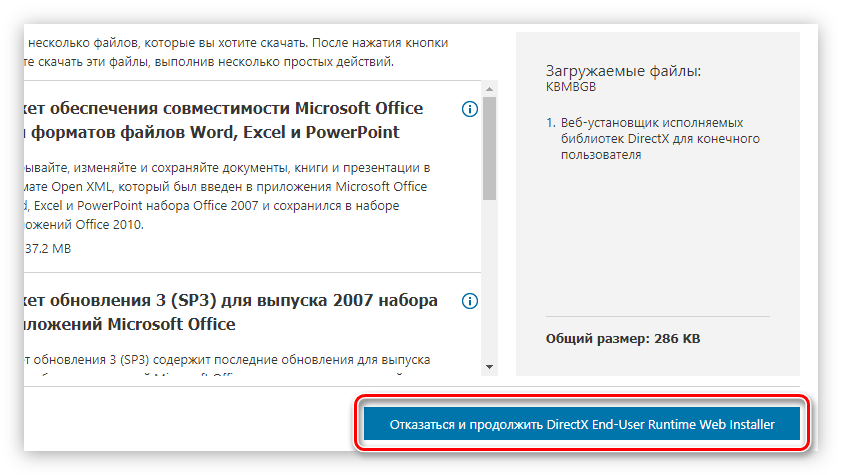
Загрузив установщик DirectX на компьютер, запустите его и выполните следующее:
- Примите условия лицензии, отметив соответствующий пункт, после чего нажмите «Далее».
- Выберите, устанавливать ли панель Bing в браузеры или нет, поставив галочку рядом с соответствующей строкой. После этого нажмите «Далее».
- Подождите завершения инициализации, после чего нажмите «Далее».
- Подождите завершения установки компонентов DirectX.
- Нажмите «Готово».
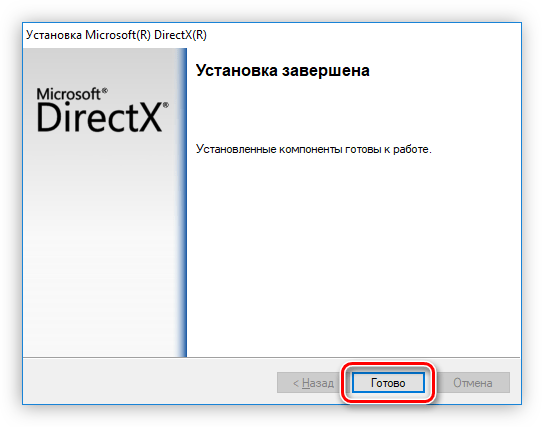
Теперь DirectX 11 установлен в системе, следовательно, библиотека d3dx11_43.dll тоже.
Способ 3: Обновление ОС
В первую очередь этот метод подходит тем, у кого установлена новейшая версия Виндовс — 10. Как мы уже сказали ранее, ДиректИкс там обновляется вместе с системными апдейтами, и если какая-то из библиотек будет отсутствовать или окажется поврежденной, вместо нее будет добавлена новая версия. Тем не менее пользователям и более ранних версий не помешает инталлировать апдейты, чтобы исправить возможные проблемы, мешающие работать системным компонентам правильно. Для Windows 10 порядок действий следующий:
- Откройте «Пуск» и перейдите оттуда в «Параметры».
- Зайдите в раздел «Обновление и безопасность».
- Здесь кликните по кнопке «Проверить наличие обновлений». Если они уже найдены, установите их, перезагрузив ПК. Не забудьте установить и необязательные обновления, которые так же видны на скриншоте ниже.
При отсутствии апдейтов используйте другие рекомендации нашей статьи. Если вместо этого вы получили ошибку, воспользуйтесь другим нашим материалом. Для обладателей более старых версий системы инструкция тоже находится по одной из ссылок ниже.
Подробнее:
Устранение проблем с обновлением ОС Windows
Установка обновлений на Windows 10 / Windows 7 / Windows XP
Способ 4: Проверка целостности системных файлов
Редко этот совет приносит пользу, но все же его стоит упомянуть хотя бы из-за простоты реализации. Юзеру достаточно лишь запустить командную строку, написать там команду, вызывающую сканирование системных файлов и их восстановление (при необходимости) из резервного хранилища. Более подробно эта процедура расписана в отдельном нашем материале.
Подробнее: Использование и восстановление проверки целостности системных файлов в Windows
В самом конце, если ничего не помогло, стоит проверить компьютер на вирусы: их наличие вполне может влиять на работоспособность системных файлов, в том числе DLL.
Подробнее: Борьба с компьютерными вирусами
Разработчики игр повсеместно используют файлы DirectX. Если одного из них нет, то игра не запустится, а если библиотека повреждена, то ошибка может выскочить прямо во время игры. Одна из распространённых неполадок — «отсутствует файл d3dx11_43.dll». Что за ошибка мешает вам насладиться игрой? Одна из системных библиотек была удалена, изменена или не установлена. Все нужные файлы должны устанавливаться вместе с игрой, но это характерно лишь для лицензионных версий. Скачивая игры с торрентов, вы не можете быть уверены в том, что приложение установит всё, что нужно. Пиратские сборки изменяют библиотеки под себя, после чего другие игры не могут их использовать. Но ошибка d3dx11_43.dll встречается и в лицензионных продуктах. Для устранения проблемы библиотека должна быть возвращена на место.
Есть разные методы возвращения файла:
- Поставить пакет DirectX
- Скачать d3dx11_43.dll
Для начала попробуйте установить DirectX 11 – пакет, содержащий в себе d3dx11_43.dll. Вы можете скачать актуальную версию этой программы тут. Преимущество установки пакета в том, что будут загружены все библиотеки DirectX, благодаря чему вы оградите себя от ошибок в будущем. После установки программы, обязательно перезагрузите компьютер. Теперь попробуйте запустить игру, она должна работать.
В редких случаях ошибка d3dx11_43.dll остаётся даже после установки DirectX. Значит вам следует скачать эту библиотеку и самостоятельно добавить в Windows. Скачать файл d3dx11_43.dll для Windows 7/8/10/ можно здесь. Однако, мало загрузить его на компьютер, библиотеку надо поместить в надлежащую директорию и зарегистрировать. Папки для dll различаются для разных типов операционных систем. Для Windows x32 – это C:WindowsSystem32, а для x64 C:WindowsSysWOW64. После того, как положите файл на место и зарегистрируете его, проверьте работоспособность игры.
Рекомендуем сначала скачать и установить/обновить драйвер DirectX. Ошибка должна исчезнуть сразу же после установки.
Как установить DLL файл вы можете прочитать на страницы, в которой максимально подробно описан данный процесс.

Скачать файл d3dx11_43.dll
Разработчик
Microsoft Windows
ОС
Windows XP, Vista,7,8,10
Разрядность
32/64bit
Кол-во скачиваний
24805- Рейтинг
Поделиться файлом
Смотрите другие DLL-файлы
Скачать сейчас
Ваша операционная система:
Как исправить ошибку D3dx11_43.dll?
Прежде всего, стоит понять, почему d3dx11_43.dll файл отсутствует и почему возникают d3dx11_43.dll ошибки. Широко распространены ситуации, когда программное обеспечение не работает из-за недостатков в .dll-файлах.
What is a DLL file, and why you receive DLL errors?
DLL (Dynamic-Link Libraries) — это общие библиотеки в Microsoft Windows, реализованные корпорацией Microsoft. Файлы DLL не менее важны, чем файлы с расширением EXE, а реализовать DLL-архивы без утилит с расширением .exe просто невозможно.:
Когда появляется отсутствующая ошибка D3dx11_43.dll?
Если вы видите эти сообщения, то у вас проблемы с D3dx11_43.dll:
- Программа не запускается, потому что D3dx11_43.dll отсутствует на вашем компьютере.
- D3dx11_43.dll пропала.
- D3dx11_43.dll не найдена.
- D3dx11_43.dll пропала с вашего компьютера. Попробуйте переустановить программу, чтобы исправить эту проблему.
- «Это приложение не запустилось из-за того, что D3dx11_43.dll не была найдена. Переустановка приложения может исправить эту проблему.»
Но что делать, когда возникают проблемы при запуске программы? В данном случае проблема с D3dx11_43.dll. Вот несколько способов быстро и навсегда устранить эту ошибку.:
метод 1: Скачать D3dx11_43.dll и установить вручную
Прежде всего, вам нужно скачать D3dx11_43.dll на ПК с нашего сайта.
- Скопируйте файл в директорию установки программы после того, как он пропустит DLL-файл.
- Или переместить файл DLL в директорию вашей системы (C:WindowsSystem32, и на 64 бита в C:WindowsSysWOW64).
- Теперь нужно перезагрузить компьютер.
Если этот метод не помогает и вы видите такие сообщения — «d3dx11_43.dll Missing» или «d3dx11_43.dll Not Found,» перейдите к следующему шагу.
D3dx11_43.dll Версии
Версия
биты
Компания
Язык
Размер
9.29.952.3111
64 bit
Microsoft Corporation
U.S. English
0.26 MB
Версия
биты
Компания
Язык
Размер
9.29.952.3111
32 bit
Microsoft Corporation
U.S. English
0.24 MB
Версия
биты
Компания
Язык
Размер
9.24.950.2656
32 bit
Microsoft Corporation
U.S. English
0.22 MB
метод 2: Исправление D3dx11_43.dll автоматически с помощью инструмента для исправления ошибок
Как показывает практика, ошибка вызвана непреднамеренным удалением файла D3dx11_43.dll, что приводит к аварийному завершению работы приложений. Вредоносные программы и заражения ими приводят к тому, что D3dx11_43.dll вместе с остальными системными файлами становится поврежденной.
Вы можете исправить D3dx11_43.dll автоматически с помощью инструмента для исправления ошибок! Такое устройство предназначено для восстановления поврежденных/удаленных файлов в папках Windows. Установите его, запустите, и программа автоматически исправит ваши D3dx11_43.dll проблемы.
Если этот метод не помогает, переходите к следующему шагу.
метод
3: Установка или переустановка пакета Microsoft Visual C ++ Redistributable Package
Ошибка D3dx11_43.dll также может появиться из-за пакета Microsoft Visual C++ Redistribtable Package. Необходимо проверить наличие обновлений и переустановить программное обеспечение. Для этого воспользуйтесь поиском Windows Updates. Найдя пакет Microsoft Visual C++ Redistributable Package, вы можете обновить его или удалить устаревшую версию и переустановить программу.
- Нажмите клавишу с логотипом Windows на клавиатуре — выберите Панель управления — просмотрите категории — нажмите на кнопку Uninstall.
- Проверить версию Microsoft Visual C++ Redistributable — удалить старую версию.
- Повторить деинсталляцию с остальной частью Microsoft Visual C++ Redistributable.
- Вы можете установить с официального сайта Microsoft третью версию редистрибутива 2015 года Visual C++ Redistribtable.
- После загрузки установочного файла запустите его и установите на свой ПК.
- Перезагрузите компьютер после успешной установки.
Если этот метод не помогает, перейдите к следующему шагу.
метод
4: Переустановить программу
Как только конкретная программа начинает давать сбой из-за отсутствия .DLL файла, переустановите программу так, чтобы проблема была безопасно решена.
Если этот метод не помогает, перейдите к следующему шагу.
метод
5: Сканируйте систему на наличие вредоносного ПО и вирусов
System File Checker (SFC) — утилита в Windows, позволяющая пользователям сканировать системные файлы Windows на наличие повреждений и восстанавливать их. Данное руководство описывает, как запустить утилиту System File Checker (SFC.exe) для сканирования системных файлов и восстановления отсутствующих или поврежденных системных файлов (включая файлы .DLL). Если файл Windows Resource Protection (WRP) отсутствует или поврежден, Windows может вести себя не так, как ожидалось. Например, некоторые функции Windows могут не работать или Windows может выйти из строя. Опция «sfc scannow» является одним из нескольких специальных переключателей, доступных с помощью команды sfc, команды командной строки, используемой для запуска System File Checker. Чтобы запустить её, сначала откройте командную строку, введя «командную строку» в поле «Поиск», щелкните правой кнопкой мыши на «Командная строка», а затем выберите «Запустить от имени администратора» из выпадающего меню, чтобы запустить командную строку с правами администратора. Вы должны запустить повышенную командную строку, чтобы иметь возможность выполнить сканирование SFC.
- Запустите полное сканирование системы за счет антивирусной программы. Не полагайтесь только на Windows Defender. Лучше выбирать дополнительные антивирусные программы параллельно.
- После обнаружения угрозы необходимо переустановить программу, отображающую данное уведомление. В большинстве случаев, необходимо переустановить программу так, чтобы проблема сразу же исчезла.
- Попробуйте выполнить восстановление при запуске системы, если все вышеперечисленные шаги не помогают.
- В крайнем случае переустановите операционную систему Windows.
В окне командной строки введите «sfc /scannow» и нажмите Enter на клавиатуре для выполнения этой команды. Программа System File Checker запустится и должна занять некоторое время (около 15 минут). Подождите, пока процесс сканирования завершится, и перезагрузите компьютер, чтобы убедиться, что вы все еще получаете ошибку «Программа не может запуститься из-за ошибки D3dx11_43.dll отсутствует на вашем компьютере.
метод 6: Использовать очиститель реестра
Registry Cleaner — мощная утилита, которая может очищать ненужные файлы, исправлять проблемы реестра, выяснять причины медленной работы ПК и устранять их. Программа идеально подходит для работы на ПК. Люди с правами администратора могут быстро сканировать и затем очищать реестр.
- Загрузите приложение в операционную систему Windows.
- Теперь установите программу и запустите ее. Утилита автоматически очистит и исправит проблемные места на вашем компьютере.
Если этот метод не помогает, переходите к следующему шагу.
Frequently Asked Questions (FAQ)
QКакая последняя версия файла d3dx11_43.dll?
A9.29.952.3111 — последняя версия d3dx11_43.dll, доступная для скачивания
QКуда мне поместить d3dx11_43.dll файлы в Windows 10?
Ad3dx11_43.dll должны быть расположены в системной папке Windows
QКак установить отсутствующую d3dx11_43.dll
AПроще всего использовать инструмент для исправления ошибок dll
Популярное


D3dx11_43.dll создан «Microsoft®» под ОС «Windows®» и входит в пакет DirectX. Каждый любитель игр знает, насколько важна данная директория и актуальность этого элемента системы. Продукт регулярно обновляется и модернизируется, чтобы графика выглядела максимально реалистично. Даже если у вас слабый ПК, вам DirectX также необходим. Приложения (как самые простые, так и максимально сложные) пользуются динамически подключаемой библиотекой. Чтобы каждый продукт не устанавливал директорию отдельно, она располагается в корневой папке системы; к ней обращаются все процессы. В результате такого всестороннего использования часть данных может быть повреждена. Как правило, основные причины таковы: удаление клиента вместе с пакетом, сбой обновления, замена на устаревшую версию.
Понять то, что DirectX поврежден, довольно просто, ведь при запуске программ будут следующие уведомления: «Ресурс недоступен», «Отсутствует файл», «Сбой при запуске» и т.д. Все эти сообщение означают одно: нет нужных элементов для работы. Давайте рассмотрим, что за ошибка, и как с ней бороться? Отдельно взятое имя файла «d3dx11_43.dll» говорит о том, что он относится к DirectX 11. Версия поддерживается современными видеокартами, а менее мощные используют 9.0, но вероятность ошибки не меньше (просто будет другое имя).
Как бороться с неисправностью? Есть два пути: скачать файл d3dx11_43.dll для Windows 7/8/10/ и обновить пакет директории. Какой выбрать для максимально быстрого решения? Сначала, конечно, быстрее будет восполнить пробелы компонентов библиотеки и загрузить 1-5 файлов. В случае, когда это не помогло, обновите пакетом. В составе уже готовой версии есть все продукты, они заменят полностью свою папку в системе. Почему сразу не обновить пакет? Размер отдельной директории превышает сотню Мб, а недостающие элементы «весят» десятки Кб, поэтому скачать d3dx11_43.dll быстрее и проще. Метод, который помог именно в вашем случае, сохраните отдельно как резервную копию.
Как исправить ошибку?
Способ 1.
Файл D3dx11_43.dll, принадлежит библиотеки DirectX 9, поэтому достаточно её установить если у Вас её нет, или переустановить если у Вас она повреждена.
Способ 2.
Это дополнительный вариант исправление данной ошибки, в котором добавляется файлы вручную и производиться их регистрация в системе.
Последовательность регистрация файлов:
- Определяем какой разрядности Ваша Windows;
- Для 32 бит скачиваем только файл 32бит;
- Для 64 бит скачиваем как 32 так и 64 бит;
- Файл 32 бит помещаем в папку: C:WindowsSystem32;
- Файл 64 бит помещаем в папку: C:Windows SysWOW64;
- Для регистрации нажимаем комбинацию Win+R;
- Прописываем команду для 32: regsvr32 имя.dll (имя заменяем названием файла 32);
- Прописываем команду для 64: regsvr32 имя.dll (имя заменяем названием файла 64);
- Жмём «OK и перезагружаем ПК;
Ссылки на оба файла расположены чуть ниже. 64 бит — идет основной ссылкой, 32 — дополнительной чуть ниже.
Для других ОС:
Смотрите также
Api-ms-win-crt-runtime-l1-1-0.dll
Api-ms-win-crt-runtime-l1-1-0.dll – обеспечивает динамический доступ программ и игр к файлам библиот…
Steam_api64.dll
Steam api64 dll – файл, позволяющий игровым приложениям взаимодействовать с сервером Steam и с други…
Msvcp140_dll
Msvcp140 dll – системная ошибка, которая возникает при запуске программы или приложения, и не позвол…
Steam_api.dll
У геймеров часто возникает неполадка, говорящая о не нахождении системой файла Steam_api.dll, потому…
Xlive.dll
Многие новейшие приложения требуют для своего функционирования специальный клиент – Games For Window…
Openal32.dll
Openal32.dll – компонент динамической библиотеки OpenGL, отвечающий за параметры и качество звука в…
Добавить комментарий
ошибка D3dx11_43.dll пропущен — как исправить
Пользователи часто недоумевают, потому что программы, которые только недавно работали, не запускаются. Например, были запущены Photoshop и Skype, но теперь появляется ошибка «Программа не запускается, потому что d3dx11_43.dll отсутствует на вашем компьютере.
Что мне делать? Как мне ее вернуть? Как и где скачать d3dx11_43.dll и куда ее положить? Ответы на все ваши вопросы здесь!
Что такое d3dx11_43.dll?
«D3dx11_43.dll пропущена» — это достаточно стандартная ошибка на Windows PC. Чаще всего проблема заключается в установке обновления Windows и неудачной установке некоторой программы.:
A .dll файл (Dynamic Link Library) функционирует, когда конкретной программе нужен этот .dll файл. Если он поврежден/пропущен, пользователи видят, например, ошибку d3dx11_43.dll, которая приводит к аварийному завершению работы. Стоит добавить, что d3dx11_43.dll — это файл, используемый в дистрибутиве Visual C++ Redistributable для Visual Studio 2015.:
При появлении уведомления о пропущенном файле пользователи начинают поиск загрузки d3dx11_43.dll. Лучше делать это в проверенном месте, например на сайте DLL Kit, где нет ни угроз, ни вирусов.:
Самые распространенные ошибки с d3dx11_43.dll файлом на Windows
- :Файл Dll удален/поврежден. Основная причина — удален или поврежден важный для приложения .dll файл. Вам необходимо восстановить файл или скачать его еще раз.
- Ошибка в облаке Adobe. Проблема вызвана поломкой Visual C ++.
- Файлы Visual Studio 2015 повреждены/пропущены. Файл .dll отсутствует на компьютере или поврежден приложением/системой/вирусом.
- Система ПК заражена вирусами. Вредоносные программы и вирусы всегда повреждают файл d3dx11_43.dll.
- В нем повреждены системные файлы. Ошибки и повреждения возникают после некорректной перезагрузки Windows и работы с зараженными программами и приложениями.
Другие распространенные D3dx11_43.dll ошибки включают:
- “D3dx11_43.dll пропущена“
- “D3dx11_43.dll ошибка загрузки“
- “D3dx11_43.dll крах“
- “D3dx11_43.dll не найдена“
- “D3dx11_43.dll не удалось обнаружить“
- “D3dx11_43.dll Нарушение Доступа“
- “Точка входа в процедуру D3dx11_43.dll error“
- “Не получается найти D3dx11_43.dll“
- “Не могу зарегистрировать D3dx11_43.dll“
метод 1: Загрузить d3dx11_43.dll автоматически
Здесь вы можете осуществлять поиск по доступным версиям d3dx11_43.dll из списка ниже. Пользователи могут выбрать нужный файл и нажать ссылку «Скачать»
Не знаете, какая версия d3dx11_43.dll вам нужна? Не волнуйтесь; используйте автоматический метод для решения проблемы или просто прочитайте статью ниже.
метод 2: Скачать d3dx11_43.dll и установить вручную
Для этого метода скачайте d3dx11_43.dll по нашей ссылке и используйте командную строку, чтобы зарегистрировать отсутствующую d3dx11_43.dll:
- Одновременно нажмите клавиши Windows и R на клавиатуре — появится окно Run — введите cmd — нажмите Ctrl+Shift+Enter — перед вами появится командная строка с правами администратора.
- Когда появится запрос, необходимо разрешить командной строке вносить изменения, поэтому нажмите Yes.
- Теперь удалите файл реестра (введите или скопируйте команду regsvr32 /u d3dx11_43.dll, а затем нажмите Enter).
- Теперь зарегистрируйте файл: введите команду regsvr32 d3dx11_43.dll и нажмите Enter.
- Закрыть командную строку и запустить приложение.
D3DX11_43.DLL ВЕРСИИ
Какая версия d3dx11_43.dll правильная?
Посмотрите на описания в таблице, где можно выбрать нужный файл. Существуют версии для 64-битной или 32-битной Windows и используемые в них языки. Выберите те dll-файлы, язык которых идентичен языку самой программы. Загрузите последние версии dll-файлов для своей программы.
Where should you place d3dx11_43.dll?
Ошибка «d3dx11_43.dll пропущена» будет исправлена, если переместить файл в папку установки приложения или игры. Также можно переместить d3dx11_43.dll в системный каталог Windows.
Если этот метод не помогает, используйте следующий.
метод 3: Переустановить Visual C++ Redistributable for Visual Studio 2015
Мы рекомендуем переустановить переустановку дистрибутива Visual C++ для Visual Studio 2015. Пожалуйста, придерживайтесь рекомендаций Microsoft по правильной установке отсутствующих файлов.
Рекомендуется скачать программу с официального сайта Microsoft:
- Вам необходимо скачать Microsoft Visual C++ Redistributable с официального сайта Microsoft.
- Выберите файл для вашей версии Windows: vc_redist.x64.exe для 64-битной версии или vc_redist.x86.exe для 32-битной операционной системы. Установите флажок рядом с файлом и нажмите кнопку Next.
- Открыть файл — прочитать условия лицензирования программного обеспечения Майкрософт — согласиться — выбрать пункт Установить.
Если этот метод не помогает, используйте следующий.
Список некоторых исполняемых файлов библиотеки Visual C++
- mfc140u.dll
- mfcm140.dll
- mfcm140u.dll
- mfc140chs.dll
- mfc140cht.dll
- ucrtbase.dll
- vcruntime140.dll
- msvcp140.dll
- concrt140.dll
- vccorlib140.dll
- vcamp140.dll
Вот некоторые решения по исправлению ошибки «d3dx11_43.dll is Missing». Пожалуйста, прочитайте все инструкции и следуйте им, чтобы успешно добавить конкретную версию файла .dll в Windows для восстановления d3dx11_43.dll проблемы.
метод 4: Запустить SFC сканирование (System File Checker)
Проверка системных файлов (SFC scan) — инструмент, доступный в Windows. Устройство считается самым быстрым способом автоматического исправления поврежденных системных файлов. Для запуска необходимо запустить его:
- Нажмите Windows+R на клавиатуре — появится утилита Run — введите cmd — теперь нажмите Ctrl+Shift+Enter, чтобы открыть командную строку в качестве администратора.
- При запросе необходимо дать командной строке разрешение на внесение изменений. Введите команду sfc /scannow и нажмите Enter.
- System File Checker быстро просканирует ваш компьютер. После этого появятся все ошибки, и вы должны автоматически исправить их благодаря команде SFC.
Если этот метод не помогает, используйте следующий.
метод 5: Обновить Windows до последней версии
Даже простое обновление Windows может помочь решить эту проблему. Обновляя операционную систему до последней версии, все ошибки d3dx11_43.dll могут исчезнуть:
- Открыть настройки из меню Пуск или с помощью комбинации клавиш Windows+I.
- Перейти к обновлению и безопасности.
- В закладке Windows Update нажмите Check for updates.
- Новое обновление найдено — Установить сейчас.
Если этот метод не помогает, используйте следующий.
метод 6: Переустановить нужное приложение
Когда ни один из методов не может помочь, окончательным решением может быть переустановка приложения после его полной деинсталляции:
- Перейти в Settings с помощью меню Start или нажатием Windows+I.
- Click on Apps.
- Найти нужное проблемное приложение — щелкните по нему один раз — в его настройках, выберите опцию Uninstall и продолжайте следовать продемонстрированным инструкциям.
- Перезагрузите программу и переустановите ее из проверенного источника.
Если этот метод не помогает, используйте следующий.
Выводы
Следуя всем перечисленным методам, пользователь может быстро исправить ошибку «d3dx11_43.dll пропущена». Теперь на вашем компьютере операционная система Windows полностью готова к запуску любого приложения и раньше, без появления ошибок, связанных с DLL-файлами.